エントリーの編集

エントリーの編集は全ユーザーに共通の機能です。
必ずガイドラインを一読の上ご利用ください。
Asepriteでドット絵を描くには ~最初の設定とAsepriteの使い方~ | ゆずゆろぐ。
記事へのコメント0件
- 注目コメント
- 新着コメント
このエントリーにコメントしてみましょう。
注目コメント算出アルゴリズムの一部にLINEヤフー株式会社の「建設的コメント順位付けモデルAPI」を使用しています
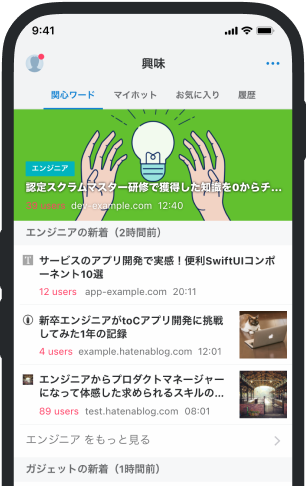
- バナー広告なし
- ミュート機能あり
- ダークモード搭載
関連記事
Asepriteでドット絵を描くには ~最初の設定とAsepriteの使い方~ | ゆずゆろぐ。
Steamで買った「Aseprite」でドット絵を描いています。 まずは小さいキャラを描いているのですが、これ... Steamで買った「Aseprite」でドット絵を描いています。 まずは小さいキャラを描いているのですが、これ、すごくいいソフトですね。 操作が気持ちよく、使っていてすごくたのしいです。 アニメーションもできます。 買って大満足なわけですが、私はドット絵を描くのが初めてだったこともあり、「最初に何をしたらいいのか」よく分からず、けっこう困りました。 同じようなことで困っている方もいるかと思います。 というわけで今回は「Asepriteでドット絵を描くには」と題し、最初の設定やドット絵の描き方をお届けします。 関連リンク Asepriteはどこで入手する?Asepriteの導入方法 描く準備最初は「File」からAsepriteを起動したら、まずはドット絵を描くためのキャンバスをつくります。 1.「File」から「New」をクリックします。 2.キャンバスのサイズを決定します。サイズは自由で




